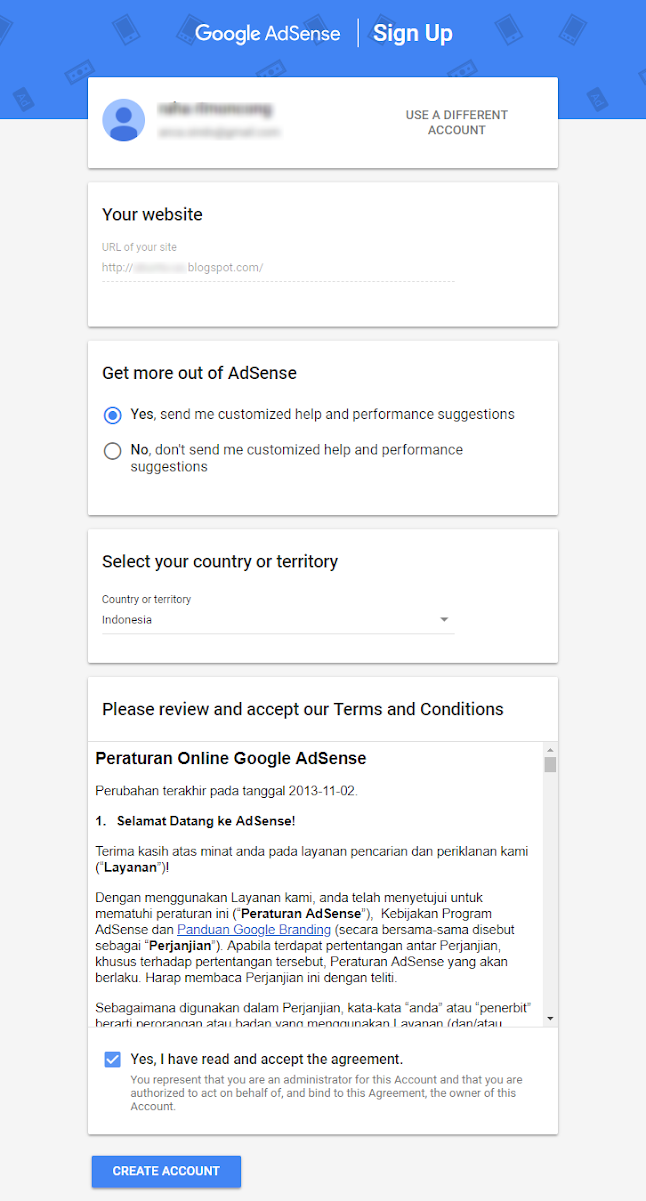Pinterest sangat besar peranannya, utamanya mereka yang senang berbagi foto. Anda bisa memasang Tombol Pin di blog agar memudahkan foto atau gambar Anda tersebar disosial media.
Pinterest lahir sekitar pada Maret 2010 silam. Tadinya sosial media bersifat beta yang jika seseorang ingin mendaftar maka harus mendapatkan “undangan” dari pengguna yang sudah terdaftar atau langsung dari pinterest.com.
Sang Pendiri, Ben Silbermann tidak pernah menyangka situs yang ia buat akan menjadi besar. Hingga saat penggunanya mencapai 10.000 orang, Ben masih tetap sendiri mengelola sosial media tersebut. Baru di 2011 Ben membuka diri dengan banyak pihak.
Pada tahun itu juga, Majalah Time menyebut Pinterest sebagai salah satu dari "50 Website Terbaik tahun 2011”. Hingga akhir 2011, situs ini menjadi salah satu top 10 terbesar layanan jaringan sosial menurut Hitwise data, dengan 11 juta total kunjungan per minggunya.
Bulan berikutnya, Pinterest memiliki lintas arahan pengguna yang sangat besar dari situs-situs terkenal lainnya seperti LinkedIn, YouTube dan Google + . Karena perkembangannya, Pinterest akhirnya menarik juga minat para pengusaha sukses untuk berinvestasi hingga sekarang.
Dengan pertumbuhan yang massif, kini Pinterest telah memiliki 30 miliar pengguna di seluruh dunia.
Lalu bagaimana cara mendaftar Pinterest?
Memang sangat sayang, jika Anda belum memiliki akun Pinterest. Apalagi jika Anda menyukai berbagi foto, gambar atau desain. Untuk mendaftar Pinterest, ikuti langkah-langkah berikut ini:
Buka Pinterest.com
Pada laman depan Anda akan diminta login/sign up. Bisa menggunakan akun Facebook atau menggunakan emai. Kita pilih menggunakan email saja. Masukkan email dan pasword lalu klik Sign Up.
Langkah selanjutnya, masukkan nama Anda, umur serta jenis kelamin. Setelah itu klik Come On In.
Tahap selanjutnya, Anda harus memilih minimal lima tema atau lebih yang sesuai dengan selera Anda. Jika sudah klik Follow.
Tahap selanjutnya, Anda diminta mencari teman. Jika mau menautkan akun Facebook atau Twitter lebih baik. Namun jika belum berniat mencari teman, klik Skip saja.
Nah, Akun Pinterest Anda telah jadi. Silahkan melakukan aktivasi. Bisa Anda lihat dibagian atas akun Anda, ada tulisan berwarna kuning, itu adalah pemberitahuan aktivasi. Pinterest memang tidak secepat Facebook atau Twitter, Anda harus menunggu minimal 24 jam agar menerima email aktivasi. Silahkan menunggu.
Untuk lebih jelasnya, silahkan lihat video cara membuat akun Pinterest dibawah ini:
Konsep Pinterest adalah pengguna meng-upload, menyimpan, menyortir dan mengatur foto, yang dikenal dengan sebutan Pin dan berbagai konten media lainnya (seperti video). Semua pin itu dikoleksi dalam sebuah wadah yang disebut Pinboards.
Pinboards inilah yang umumnya bertema dan memilik kategori sendiri, sehingga pin dengan mudah dapat diatur, dikategorisasikan dan ditemukan oleh pengguna lain.
Pinterest bertindak sebagai platform media pribadi, dimana konten pengguna sendiri dan juga Pin orang lain dapat di-upload serta diakses pada halaman utama.
Pengguna kemudian dapat menyimpan pin favorit mereka ke salah satu papan mereka sendiri dengan menggunakan "Pin This" tombol. Konten juga dapat ditemukan di luar Pinterest dan juga upload ke papan/board melalui tombol "Pin It" yang dapat didownload ke bookmark bar di browser web.
Yah... mirip-mirip Instagramlah. Namun Pinterest lebih banyak kegunaannya dari hanya sekedar share foto. Berikut kelebihan Pinterest.
Untuk penggemar fotografi maka di Pinteres sangat cocok dengan hobi tersebut dan semakin tersalurkan, karena disana terdapat banyak foto dan video yang dibagikan oleh pengguna Pinterest.
Untuk Blogger juga bisa memanfaatkan untuk mempromosikan blognya dengan cara share link blog (Pin URL Blog) serta dapat juga membuat Channel/Category Pin (yang disebut Board), dengan begitu akan lebih mudah membedakan ini Pin tentang Pendidikan, Teknologi, Pribadi dan lain-lain.
Dapat saling bertukar informasi
Dapat terhubung ke seluruh orang yang ada di dunia sehingga kita bisa mendapatkan berbagai macam teman baru
Sudah pula terintegrasi dengan Facebook dan Twitter
Ada kelebihan pasti ada juga kekurangannya, selain lamanya masa verifikasi, berikut ada beberapa hal yang tak enak di Pinterest.
Masih banyak fitur yang membingungkan untuk pengguna baru
Spam merajalela
Belum mendukung Bahasa Indonesia.
Tapi terlepas dari apapun itu. Saya rasa, Pinterest adalah salah satu sosial media yang juga patut diperhitungkan. Apalagi untuk blogger yang sedang menjalankan bisnis online. Menggunakan Pinterest akan jauh lebih ampuh, karena terhubung langsung keseluruh dunia.